Productos Destacados
-
Ajustes preestablecidos de Lightroom
Ajustes preestablecidos de Lightroom de Quick Clicks Collection ™
$72.00 -
-
Ajustes preestablecidos de Lightroom
Ajustes preestablecidos de Lightroom de MCP Inspiration ™
$72.00 -
Ajustes preestablecidos de Lightroom
Ajustes preestablecidos de Lightroom para recién nacidos de Baby Steps ™
$72.00 -
Ajustes preestablecidos de Lightroom
Ajustes preestablecidos de clic rápido de MCP ™ Flux Lightroom
$29.00
¿Alguna vez ha estropeado la exposición o el balance de blancos de su foto? Si tu disparar RAW ¡estas de suerte!
Si bien es posible que no quiera admitirlo, todos los fotógrafos han estado allí. Tal vez estaba disparando manualmente y olvidó cambiar la configuración cuando cambió de ubicación ... ¿Tal vez midió incorrectamente? ¿Quizás está en automático y su cámara adivinó mal? ¡O quizás simplemente lo echaste a perder! Es posible que haya tomado su cámara para tomar una foto de su hijo, y su elección fue cambiar la configuración de la cámara y perderla o simplemente hacer clic, hacer clic, hacer clic y preocuparse más tarde.
¿Suena familiar? No es necesario que responda en caso de que se sienta avergonzado. En serio, prometo que esto le pasa a todos, incluyéndome a mí. El 99.9% de las veces esas fotos simplemente se eliminan más tarde porque normalmente me doy cuenta de mi error cuando hago un chimpancé (compruebo la parte posterior de la cámara) y reajusto. Si descubre que está corrigiendo todas las fotos con fuertes ajustes para corregir errores, es posible que desee volver a visitar su cámara, leer más y practicar.
Pero en el caso de que te equivoques en una ocasión excepcional y necesites guardar una imagen, aquí tienes 3 consejos.
- Dispara RAW. No puedo decir esto suficientes veces. No me importa si lo haces. No te haré disparar en RAW, pero en la remota posibilidad de que necesites "arreglar" un mal color o exposición, RAW es la mejor opción.
- Utilice Lightroom o Adobe Camera Raw. U otro editor en bruto poderoso, como Aperture. No intente "solucionar" estos problemas graves en Photoshop o Elements. Necesita el control de uno de estos programas de software.
- Más información sobre la corrección y exposición del balance de blancos. Obtenga una comprensión de las herramientas y controles deslizantes de balance de blancos, exposición, luz de relleno y controles deslizantes de recuperación en su programa de edición.
CONSEJO ADICIONAL: Para arreglos de un clic, use Colección Quick Click de MCP {Ajustes preestablecidos de Lightroom} o {Adobe Camera Raw: ajustes preestablecidos de ACR}
El otro día, mientras estaba en el centro de Detroit, les rogué a mis gemelos que me dejaran tomar algunas fotos de ellos contra el edificio en su mayoría demolido que aparece en los comerciales de Chrysler. Finalmente se rindieron y lo rompí antes de ajustar mi configuración. Si no estuviera demostrando un punto, simplemente eliminaría esto y usaría el siguiente disparo que estaba expuesto correctamente y tampoco torcido ... Pero ... quería mostrarles el poder de RAW!
La siguiente imagen tiene más cosas incorrectas que correctas. Tiene muchas paradas subexpuestas, no puedes ver a los sujetos y está en un ángulo horrible. ¿Lo que es correcto? Mis hijos están en eso. Me encanta el telón de fondo del edificio de una cara y el cielo es decente, pero a expensas del resto de la imagen.

Así que primero probé una edición de color. No me gustó: el cielo se arruinó debido al aumento de la exposición y las otras imágenes que tomé después de esta son significativamente mejores. Solo lo guardé para compartir aquí. Cuando encuentras una foto extremadamente subexpuesta y la arreglas, obtienes mucho grano y artefactos. Los algoritmos de reducción de ruido de Lightroom son buenos, pero es posible que no funcionen milagros. Pasos: la foto de abajo fue recortada. Entonces usé Ajustes preestablecidos de colección de clic rápido: “Agregar 2 pasos” para fijar la exposición y “Luz del día y del sol” para el balance de blancos. Usé "Silenciar el medio de ruido" y "Rellenar medio de luz".

Decidí rayar el juego de colores y probar un blanco y negro. Mis pasos usando Ajustes preestablecidos de Quick Clicks Collection fueron los siguientes: "Add 1-Stop" para ajustar la exposición, luego "Sundae Dish" para convertir a blanco y negro. A continuación, hice clic en "Rellenar Flash completo", ya que las sombras oscuras debían aclararse mucho. Finalmente agregué el tono de helado “French Vanilla” y terminé con “Silence the Noise Medium”. Además del recorte, se necesitaron cinco clics instantáneos para ir del antes al después que se muestra a continuación ...

Sin comentarios
Deja un comentario
Debes estar conectado para publicar un comentario.







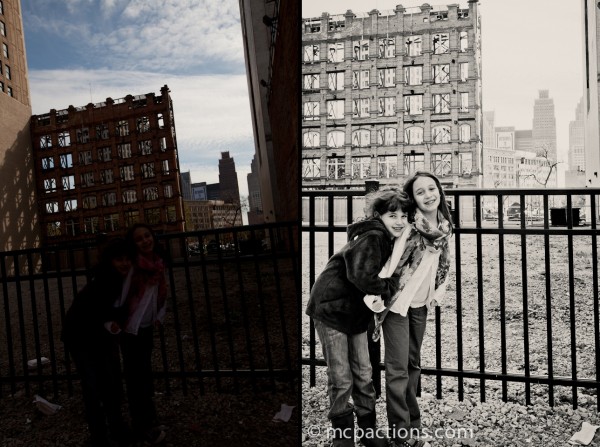





























¡Increíble salvación, Jodi! Me encanta Lightroom. Y solo para reiterar, esto es maravilloso para guardar una imagen que pueda usarse para álbumes de recortes / arte digital, letra pequeña, etc. pero personalmente no haría esto con una imagen de cliente o imprimirla en grande. Es entonces cuando la exposición y la nitidez correctas en la cámara son imprescindibles para obtener impresiones de calidad 🙂
Esa es una diferencia asombrosa. Necesito explorar más técnicas de reducción de ruido. Los que conozco tienden a hacer que las fotos se vean demasiado suaves. Aunque creo que saliste bien. ¿Usó sus acciones para reducir el ruido o usó la reducción de ruido incorporada en Lightroom?
Guau. Simplemente guau. Ridículamente impresionante.
Gracias JodiThis me dio nuevas ideas, pero no pude resistirme a preguntar si tal vez había un par de más ideas, cómo usar Lightroom 4 para corregir esta vieja foto mía. Ha sido filmada con la vieja película de moda, pero la tapa trasera de la cámara se ha abierto y estropeó la película. He podido arreglarlo un poco y ha estado esperando días mejores.Gracias Kalevi